티스토리 페이지가 작동하지 않습니다 해결방법

티스토리 페이지가 작동하지 않습니다 해결방법에 대하여 이야기해 보도록 하겠습니다. 어느 날 인터넷 브라우저에서 티스토리로 들어가려고 하는데, 티스토리 홈으로 연결이 되지 않고 '페이지가 작동하지 않습니다'라는 문구만 나오는 것입니다. 몇 번을 새로고침을 해도 똑같았는데, 저는 이 방법으로 해결을 했습니다.
티스토리 블로그 페이지가 작동하지 않습니다
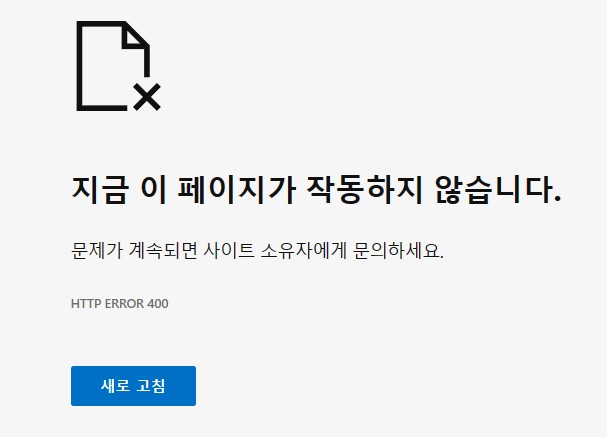
오늘도 마찬가지로 티스토리에 글을 쓰기 위해 들어가려고 하는데, 계속해서 아래와 같은 화면이 나오면서 들어갈 수가 없는 것입니다. 주소창에서 저의 티스토리 주소를 직접 입력하니깐 들어가지긴 하지만 피드나 홈 설정 버튼을 클릭하면 다시 아래 화면이 나왔습니다. 어제까지만 해도 멀쩡하게 작동되던 티스토리 사이트가 왜 갑자기 이러나 싶었습니다.
페이지가 작동하지 않는 이유, 해결방법
아주 정확한 이유는 잘 모르겠지만, 검색 끝에 위의 화면은 쿠키와 관련이 있다는 것을 알게 되었습니다. 쿠키를 삭제함으로서 문제를 해결했다는 여러 블로그 글이 있어 저도 한번 시도해 보았습니다.
1) 구글 크롬 브라우저 이용자
브라우저 종류에 따라 인터넷 쿠키를 삭제하러 가는 경로가 약간 다릅니다. 우선 많은 분들이 이용하시는 구글 크롬 브라우저에서 인터넷 쿠키 삭제하는 것에 대하여 알아보겠습니다.
<구글 브라우저에서 쿠키 삭제하는 단계>
- 브라우저 오른쪽 제일 상단의 세로점 3개를 클릭
- 메뉴가 펼쳐지면서 보이는 '방문기록' 갖다댐
- '방문기록'과 기존에 들어갔었던 몇 개의 사이트가 보이는데 제일 위 '방문기록(Ctrl + H)' 클릭
- '인터넷 사용 기록' 삭제 클릭
- '인터넷 사용 기록' 고급탭에서 기간 (지난 24시간) 설정하고 '인터넷 사용 기록 삭제' 클릭
- 그래도 티스토리 작동하지 않으면 기간을 일주일, 4주 등 늘리면서 다시 시도하기
2) 마이크로소프트 엣지 브라우저 이용자
사실 저는 마이크로소프트 에지 브라우저를 이용하고 있습니다. 많은 분들이 구글 크롬 브라우저에서 쿠키 삭제를 하시는 과정을 보여주셨는데, 에지는 조금 달랐습니다. 에지 사용자 분들은 아래 순서를 참고하시면 됩니다.
<마이크로소프트 엣지 브라우저에서 쿠키 삭제 단계>
- 브라우저 오른쪽 제일 상단 가로점 3개를 클릭
- 메뉴가 펼쳐지면 아래 부분에 위치해 있는 '설정' 클릭
- 프로필 밑에 '개인정보, 검색 및 서비스' 클릭
- 스크롤 아래로 내리면서 '검색 데이터 지우기' 부분 찾기
- '검색 데이터 지금 지우기' 부분의 '지울 항목 선택' 클릭
- 시간 범위(지난 24시간) 설정하고 '지금 지우기' 클릭
- 그래도 티스토리 작동하지 않으면 기간을 일주일, 4주 등 늘리면서 다시 시도하기
오늘은 티스토리 페이지가 작동하지 않습니다 해결방법에 대하여 알아보았습니다. 위의 방식으로 인터넷 쿠키를 삭제하시면 다시 티스토리 홈에 접속하실 수가 있습니다. 자신이 쓰시는 브라우저를 확인하시고 위의 순서대로 진행하시면 대부분 해결되실 수 있다고 생각합니다. 글 읽어주셔서 감사합니다.